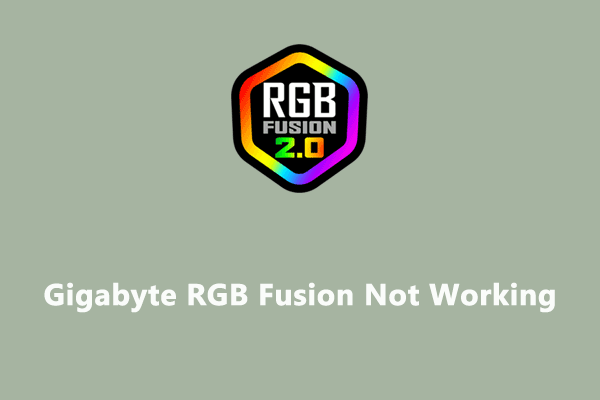Полезные решения, позволяющие запретить автоматическую блокировку Windows
Ваш компьютер часто автоматически блокируется? Хотя эта конфигурация может защитить личную информацию, она действительно раздражает, если вы просто оставляете ее на короткий период. К счастью, у вас есть шанс предотвратить автоматическую блокировку Windows. В этом посте MiniTool показаны решения.
Автоматическая блокировка компьютеров может вызвать множество других проблем, таких как неправильная установка, сбои обновлений, процессы повреждения и другие системные ошибки. Вот четыре решения, которые помогут вам предотвратить автоматическую блокировку Windows. Если вас беспокоит эта проблема, попробуйте эти методы.
Как отключить автоматическую блокировку Windows
Способ 1: отключить спящий режим
Ваш компьютер заблокируется при переходе в спящий режим. Вы можете попробовать отключить автоматическую блокировку в Windows, изменив настройки электропитания.
Шаг 1: Нажмите Победа + Я чтобы открыть настройки Windows.
Шаг 2: Выберите Настройкизатем перейдите в Питание и сон вкладка.
Шаг 3. На правой панели выберите Никогда из раскрывающегося меню под заголовком Спать раздел.
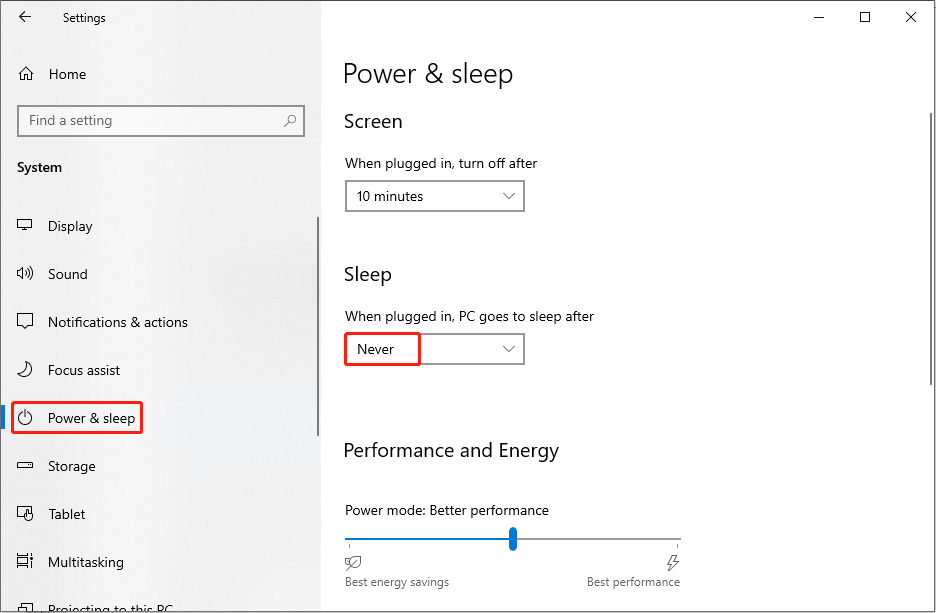
Способ 2. Отключите вход и динамическую блокировку.
Если вы включите функцию динамической блокировки, при подключении любого устройства Bluetooth к компьютеру компьютер может заблокироваться, когда это устройство окажется вне зоны действия. Поэтому вы можете обнаружить, что Windows автоматически блокируется во время использования. Выполните следующие шаги, чтобы отключить его.
Шаг 1: Нажмите Победа + Я чтобы открыть настройки Windows.
Шаг 2: Выберите Счет > Варианты входа.
Шаг 3: Вы можете выбрать Никогда из подменю Требовать вход раздел.
Шаг 4. Снимите флажок Разрешите Windows автоматически блокировать ваше устройство, когда вас нет дома вариант под Динамическая блокировка раздел.

После этого проверьте, выключается ли компьютер по-прежнему автоматически.
Способ 3: изменить реестр Windows
Последний способ — изменить ключи реестра. Реестр Windows — это информационная база, содержащая важную информацию о программном обеспечении, оборудовании и операционной системе. Вы также можете изменить определенные ключи реестра, чтобы настроить параметры компьютера.
Но будьте осторожны, пытаясь удалить или изменить их. Изменения вступят в силу немедленно, и неправильная операция может нанести необратимый ущерб вашему компьютеру. Таким образом, вам рекомендуется создать резервную копию ключа реестра в качестве хранителя.
Шаг 1: Нажмите Победа + Р чтобы открыть окно «Выполнить».
Шаг 2: Введите regedit в текстовое поле и нажмите Входить чтобы открыть редактор реестра.
Шаг 3. Перейдите к HKEY_LOCAL_MACHINE > ПРОГРАММНОЕ ОБЕСПЕЧЕНИЕ > Политика > Майкрософт > Окна.
Шаг 4: Щелкните правой кнопкой мыши Windows и выберите Новый > Ключ чтобы создать новую папку в Windows.
Шаг 5. Переименуйте эту новую папку как Отключить автоблокировку.
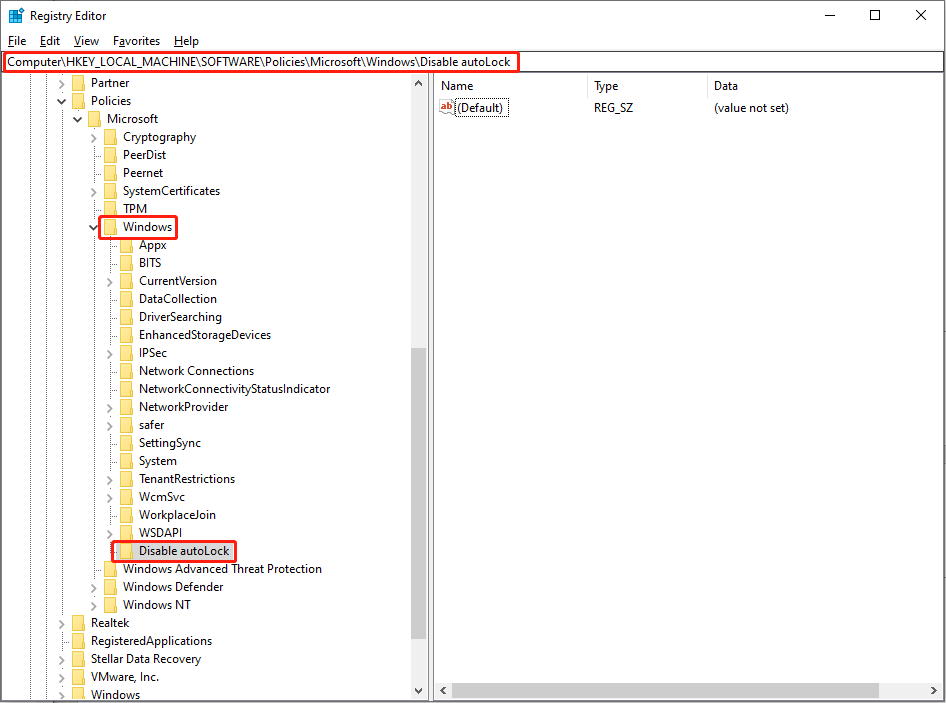
Шаг 6. Выберите эту вновь созданную папку, щелкните правой кнопкой мыши на правой панели и выберите Новый > Значение DWORD (32-битное).
Шаг 7. Измените имя этого нового подраздела на NoLockScreen.
Шаг 8. Дважды щелкните подраздел и измените данные значения на 1.
Шаг 9: Нажмите на ХОРОШО кнопку, чтобы сохранить изменения.
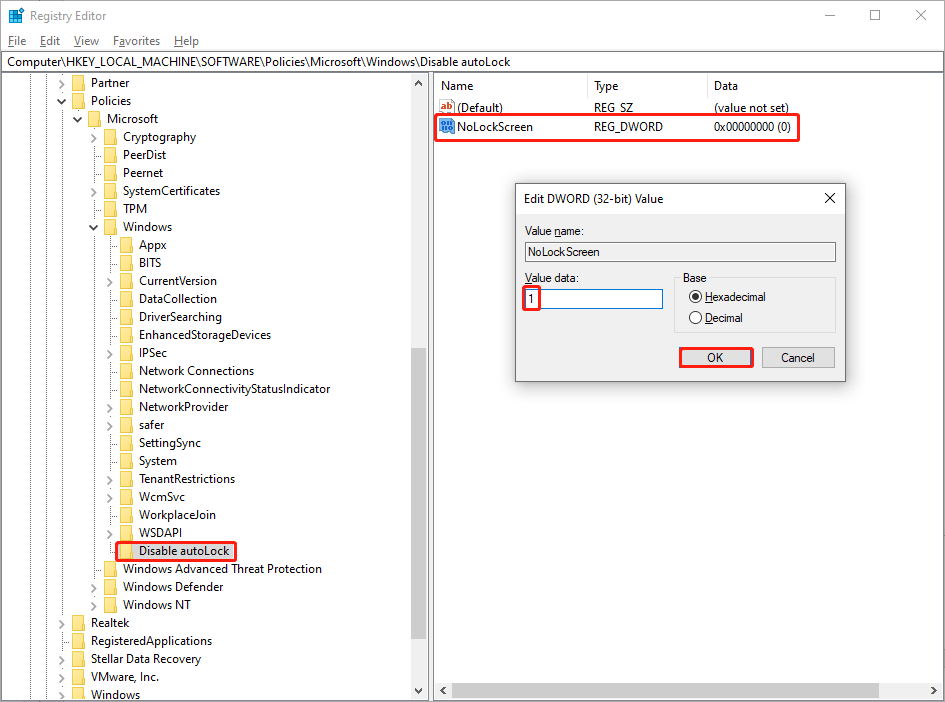
После этого перезагрузите компьютер, чтобы полностью применить изменения на вашем компьютере.
Бонусный совет
Поскольку цифровые данные стали основной формой хранения и сбора данных. Однако цифровые данные сталкиваются с большим риском потери. Когда важные файлы исчезнут, вы сможете восстановить их с помощью надежного стороннего программного обеспечения, такого как MiniTool Power Data Recovery.
Это программное обеспечение способно восстанавливать удаленные файлы, отсутствующие фотографии, потерянные видео и другие типы файлов с различных устройств хранения данных, таких как внешние жесткие диски, USB-накопители, SD-карты, карты памяти и т. д. Оно предоставляет вам различные версии, Вы можете перейти на эту страницу, чтобы найти тот, который подходит вам лучше всего. При необходимости сначала попробуйте бесплатно MiniTool Power Data Recovery, чтобы отсканировать и восстановить файлы размером до 1 ГБ.
MiniTool Power Data Recovery бесплатноНажмите, чтобы загрузить100% чисто и безопасно
Заключительные слова
Если вы устали вводить пароли для разблокировки экрана, вы можете попробовать описанные выше методы, чтобы остановить автоматическую блокировку Windows. Надеюсь, этот пост даст вам полезную информацию.